【攝影知識】曝光必學技巧 – 檢視 Histogram
在攝影新手訓練班上,很多初學攝影的同學常常也會問「怎樣確認相片的曝光是正確呢?」其實我們可以透過相機內置的 Histogram (直方圖) 來檢視相片的曝光情況,從而得悉相片是否有理想的曝光,那麼 Histogram 應該怎樣看呢?讓我們學習一下!
在那裏可以看到相片的 Histogram 呢?
通常有兩個地方可以看到 Histogram:
- 直接在相機觀看:在相機檢示相片時,重覆按下「info」或是「上、下」按扭來到達 Histogram 的顯示畫面,留意有些相機預設隱藏了 Histogram,你需要在相機 Menu 內的顯示選項打開 Histogram 才可以看到。

- 在電腦觀看:一般在 Photoshop、Lightroom 或是 專門觀看相片的軟件也會有 Histogram 的資料,例如在 Photoshop 你只需在 Menu 打開「Window」>「Histogram」便會看到。

認識 Histogram
Histogram 是由一個由 X Y 軸 組成的圖表,Y 軸代表強度,或是資訊的多寡;而 X 軸便是代表相片中不同光暗的位置,因此兩者組合起來便可以得悉相片中「光暗位置」分別的「強度」是多少。

那麼我們可以怎樣解讀 Histogram 呢?其實很簡單,讓我們一起來看看以下例子便會明白。
過曝 (Over exposed)

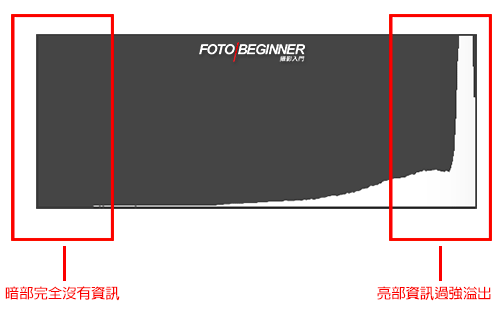
分析:從 Histogram 可以看到這張相片的暗部位置完全沒有資訊,而亮部則有太多,甚至超過了最頂端,因此可以看到這張相片基本上是有點過曝了,天空雲層已經完全沒有細節。
留意:高光相片 (High key)
有時我們會刻意把相片提升曝光來拍攝高光相片,這時 Histogram 會跟「過曝」的相片很相似,例如以下相片:

它的 Histogram 是這樣的,跟過曝相片很相似:

曝光不足 (Under exposed)


分析:這張相片的資訊全部集中在左邊暗部,而右邊亮部則空白一片,因此很大機會這張相片是曝光不足了。
跟之前提及過的「高光」相片一樣,「低光 (Low-key)」相片跟曝光不足相片的 Histogram 很相似,例如;

以上這張相片的 Histogram 是這樣的,跟曝光不足很相似:

Histogram 的形狀
因為 Histogram 只是記錄了相片的光暗資訊,所以每張相片的形狀其實也不一樣,但我們從 Histogram 的形狀可以看到相片的「對比度」,看看以下例子:
高對比 (High Contrast)
當相片擁有很光和很暗的地方,Histogram 的兩端便會擁有大量資訊而中間調較少,例如當你拍攝剪影時更容易發現!


低對比 (Low Contrast)
當相片沒有很光也沒有很暗的地方,對比便會偏低,而 Histogram 的兩邊也會比中間少資訊,代表大部分光度也集中在中間調。


後記:「正確」的曝光?
從以上看到,不同的曝光會有不同的 Histogram 形狀,但同學可能會問「那一個才是正確的呢?」其實各位要記著:Histogram 只是一個曝光情況的參考,提供你相片是否曝光正常,偏光或是偏暗,除了大多數情況我們也想拍出 Histogram 沒有嚴重偏向左或右的「正常曝光相片」外,有些時候我們也會刻意提升或減低曝光來增加相片的氣氛,這時 Histogram 出垷「偏差」是十分正常的啊!
2024 數碼攝影終極攻略
希望您在這裡獲得了寶貴的攝影知識!
不要錯過官方最新推出的電子書《2024 數碼攝影終極攻略》,全書分為二十二個單元,每個單元再細分十多個題材,由攝影心理訓練,到實際的相機設定、鏡頭選擇應用、必學構圖、後製技巧、實戰分析等也一一無私跟你分享。內容包含超過438頁、178個攝影秘技,配合345張精美相片協助學習,務求讓你於30天內大幅提升攝影功力!一次購買後無限更新及閱讀。適用於各款DSLR(單反)、Mirrorless(無反/微單)、Prosumer級相機等,不論品牌型號,舊顧客也可免費下載更新版!
本週進行6折推廣,優惠期即將完結,立即購買!



 如何利用 Histogram 知道相片是太光還是太暗?攝影新手必學曝光工具
如何利用 Histogram 知道相片是太光還是太暗?攝影新手必學曝光工具  【攝影必學】10 個專業攝影師也會用的拍攝小貼士
【攝影必學】10 個專業攝影師也會用的拍攝小貼士  簡單Photoshop技巧 – 調出「淡色負片膠卷風格」
簡單Photoshop技巧 – 調出「淡色負片膠卷風格」  手持下弱光拍攝小技巧
手持下弱光拍攝小技巧